Wandelen is voor velen een geweldige hobby en er zijn maar weinig dingen beter dan eropuit trekken in de vrije natuur. Naast het verkennen van prachtige landschappen, kunt u tegelijkertijd genieten van frisse lucht en sporten. Bovendien leer je hoe je beter kunt navigeren in de wereld om je heen.
Verwante lectuur:
- WatchOS 10 downloaden
- Welke Apple Watches zijn compatibel met watchOS 10?
- Backtrack gebruiken met de Apple Watch Ultra
- Wat is er nieuw in watchOS 10?
- Tips en trucs voor Apple Watch voor 2023
Veel gebruikers hebben een Apple Watch bij zich voor alle vormen van lichaamsbeweging, inclusief wandelen. En als jij een van hen bent, hebben we goed nieuws; in watchOS 10 heb je een hele reeks nieuwe functies.
In deze gids leer je hoe je de nieuwe wandelfuncties in watchOS 10 kunt gebruiken. En als je ze nog niet hebt gezien, bespreken we snel wat je kunt verwachten na het upgraden van de software van je apparaat.
Welke wandelfuncties zijn nieuw in watchOS 10?
Voordat we kijken hoe u de nieuwe wandelfuncties in watchOS 10 kunt gebruiken, laten we eens kijken naar wat Apple daadwerkelijk introduceert. Om het voor u gemakkelijker te maken om te lezen, hebben we de beste nieuwe functies in verschillende categorieën onderverdeeld.
Waypoints voor mobiele verbindingen
Een van de beste nieuwe functies in watchOS 10 is de mogelijkheid om waypoints voor mobiele verbindingen te gebruiken. Met behulp van een kompas bepaalt uw Apple Watch waar tijdens uw wandeling de laatste plek was waar u een mobiele verbinding had.
Als je eerder een lange wandeling hebt gemaakt, weet je dat mobiele verbindingen in meer landelijke gebieden fragmentarisch kunnen zijn. Met deze functie kun je bepalen wanneer het een goed moment is om bij anderen in te checken en hen te laten weten dat je veilig bent.
Hoogte uitzicht
Als je aan het wandelen bent, is het onnodig te zeggen dat niet elk pad dat je kiest even hoog zal zijn. En als u zich op bijzonder ruig terrein bevindt, kan de hoogte in korte tijd behoorlijk drastisch veranderen.
Zodra je watchOS 10 hebt gedownload, heb je toegang tot hoogteweergaven op basis van waypoints. Op deze manier kunt u beslissen waar uw volgende pad moet zijn - en u kunt dit doen op basis van uw huidige wandelvaardigheidsniveau.
Zoeken naar routes in de buurt
Als je aan het wandelen bent, besluit je misschien dat je een beetje spontaan wilt zijn. Dit geldt vooral als u op vakantie bent in een gebied waar u verwend wordt met prachtige natuur, zoals in de Rocky Mountains of de Zwitserse Alpen.
Als je nieuw bent in een gebied, is het een goed idee om te weten wat er om je heen is. En in watchOS 10 krijg je toegang tot een functie waarmee je kunt kiezen uit verschillende routes in de buurt die verschijnen.
Verbeterde kaart (alleen VS)
Een beter begrip van het terrein om je heen zal gedeeltelijk beter worden met de functie voor hoogteweergaven, maar dat is niet het enige dat naar watchOS 10 komt als een wandelfunctie. Als je in de VS woont, heb je ook toegang tot een betere kaart.
Deze kaart bevat topografie met hoogtelijnen om u te laten zien hoe de hoogte is verdeeld. Bovendien laat je Apple Watch je de verschillende gebieden zien die het ontdekken waard zijn rond je huidige locatie.
Hill shading, waarmee u kunt zien hoe het terrein eruit ziet waar u zich bevindt, is ook beschikbaar.
Waypoints voor noodoproepen
Wandelen is leuk, maar sommige gebieden zijn behoorlijk gevaarlijk. Het weer kan snel omslaan en er kunnen ongelukken gebeuren als je niet oppast. Weten wat je in zo'n situatie gaat doen, is een goed idee, maar hopelijk hoef je je plannen in dit opzicht niet uit te voeren.
Door gebruik te maken van de waypoints-functie voor mobiele verbindingen, maakt watchOS 10 het ook gemakkelijker voor u om te bepalen waar uw laatste verbinding was, zodat u indien nodig een noodoproep kunt doen.
Hoe de wandelfuncties in watchOS 10 te gebruiken
Nu je weet welke wandelfuncties je kunt verwachten in watchOS 10, gaan we kijken hoe je deze kunt gebruiken.
Waypoints en hoogteweergaven
Om waypoints voor mobiele verbindingen op uw Apple Watch te gebruiken, moet u de Compass-app op uw apparaat openen. Eenmaal daar zie je deze symbolen:
- Groen mobiel logo: Je laatste mobiele verbinding.
- Rood SOS-logo: Uw laatste noodoproep-waypoint.
Uw hoogte verschijnt onderaan het scherm.
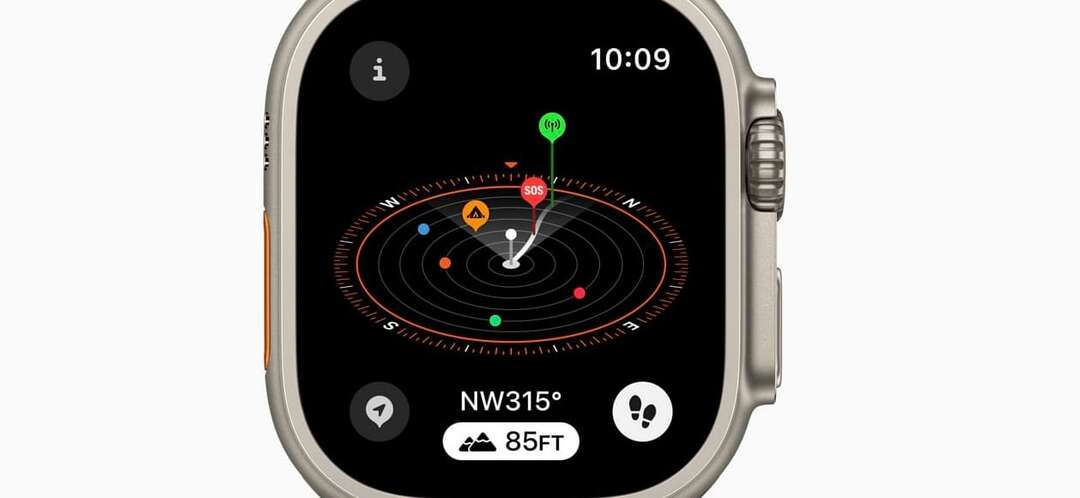
Op zoek naar routes in de buurt
Om te zoeken naar paden en interessante plaatsen in de buurt, moet u de Kaarten-app op uw Apple Watch openen. Wanneer je daar bent:
- Tik op het zoekpictogram en zoek naar de Vind in de buurt sectie.
- Klik op een van beide Paden of Trailheads.
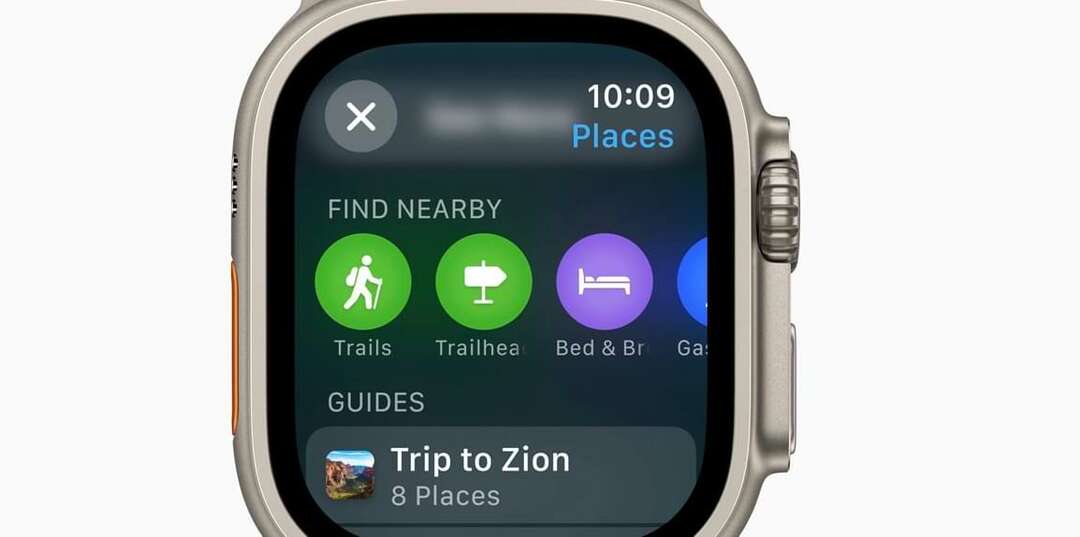
Afbeelding tegoed: Apple - Nadat je naar paden hebt gezocht, zie je de duur van je wandeling - samen met de moeilijkheidsgraad. Tik op het wandelende persoonspictogram als je wilt beginnen met een wandeling die je hebt uitgekozen.
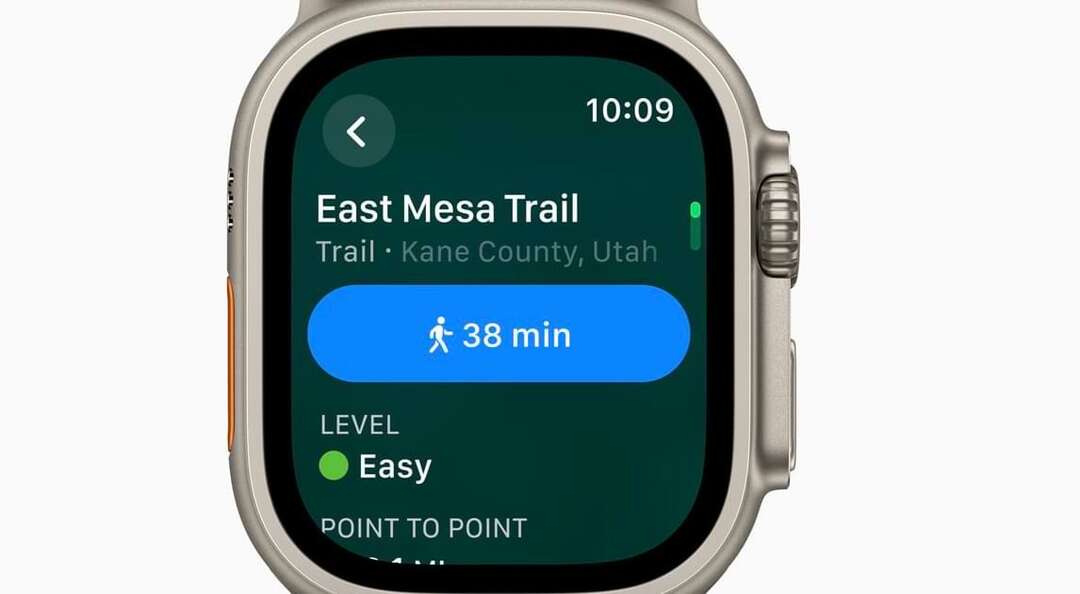
Topografische kaarten
Als u zich in de VS bevindt, hoeft u alleen maar de Kaarten-app te openen om de topografische kaart te gebruiken. Het ziet er ongeveer zo uit als wat je hieronder ziet.
Geniet van het buitenleven met je Apple Watch
Als je eerder een grote fan was van wandelen, zul je waarschijnlijk nog meer redenen vinden om het buitenleven te gaan verkennen met watchOS 10. De nieuwe release van Apple zit boordevol opwindende functies waarmee je gemakkelijker door je omgeving kunt navigeren. Bovendien zul je het gemakkelijker vinden om verborgen juweeltjes te ontdekken die je anders misschien zou hebben verdoezeld.
Nu je deze gids hebt gelezen, heb je de informatie die je nodig hebt om te genieten van je nieuwe watchOS 10-wandelfuncties.

Danny is een freelanceschrijver die al meer dan tien jaar Apple-producten gebruikt. Hij heeft geschreven voor enkele van de grootste technologiepublicaties op internet en werkte eerder als in-house schrijver voordat hij zijn eigen route uitstippelde. Danny groeide op in het VK, maar schrijft nu over technologie vanuit zijn Scandinavische basis.